新电脑无声音问题解决措施(如何排除新电脑无声音的故障与解决方法)
游客 2024-11-25 11:27 分类:数码产品 37
随着科技的不断发展,我们对电脑的依赖越来越大。然而,有时候我们购买了一台全新的电脑,却发现它竟然没有声音。这个问题让人苦恼不已,但是并不意味着没有解决办法。本文将为大家介绍一些排除新电脑无声音问题的解决措施,希望能帮助到遇到这一问题的读者。
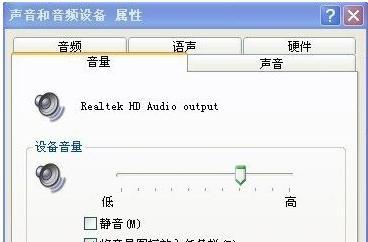
检查音量设置
在新电脑没有声音的情况下,首先应该检查一下音量设置。点击屏幕右下角的音量图标,确保音量未被调至最低或静音状态。如果发现音量设置正常,继续往下看。
查看扬声器连接
检查扬声器是否正确连接到电脑。确保插孔和插头完好无损,插头插入孔中是否稳固。如果插头没有插好或者松动,会导致无声音问题。确保扬声器电源开关已打开。
检查设备驱动程序
新电脑可能缺少或需要更新适当的设备驱动程序,这也会导致没有声音。打开电脑的“设备管理器”,查看音频驱动程序是否正常。如果有黄色的感叹号或问号图标,表示驱动程序存在问题。需要下载并安装最新的驱动程序。
检查系统音频设置
在系统设置中,检查音频输出设备是否选择正确。点击“控制面板”并进入“声音”选项。确认默认的音频输出设备设置为扬声器或耳机等外部音频设备。
运行音频故障排除工具
一些操作系统提供了内置的音频故障排除工具,可通过运行此工具来自动修复声音问题。在操作系统的设置中,搜索并运行“音频故障排除工具”,根据提示进行操作即可。
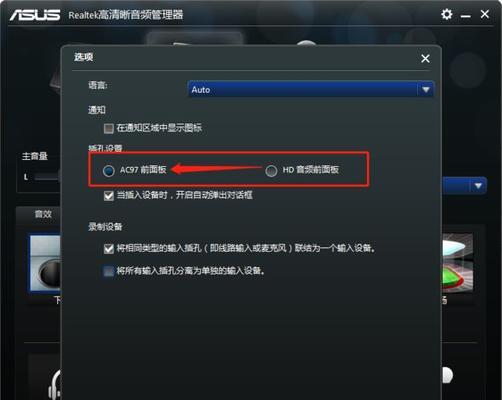
检查音频线路
将扬声器与电脑连接的音频线路可能损坏或松动,导致无声音问题。请仔细检查所有线路是否完好无损,并确保连接牢固。
重启电脑
有时候,只需要简单地重启电脑就能解决无声音的问题。关闭电脑并重新启动,看看是否能够恢复声音。
更新操作系统
操作系统的更新可能会修复一些已知的声音问题。确保操作系统已经更新到最新版本,可以通过系统设置或者官方网站进行更新。
检查音频线路端口
查看电脑后面板的音频线路端口是否正确连接。有时候,将线路插入错误的端口会导致无声音问题。
检查音频卡
如果以上方法都没有解决问题,可能是音频卡出现了故障。在设备管理器中找到音频驱动程序,卸载并重新安装它,或者考虑更换音频卡。
扬声器功能测试
使用其他设备连接到扬声器上,例如手机或MP3播放器,测试扬声器的功能是否正常。如果其他设备能够正常输出声音,问题可能出在电脑本身。
查看音频应用程序设置
有些音频应用程序(如媒体播放器)可能具有独立的音量控制。检查这些应用程序的音量设置,确保它们未被静音或调至最低。
使用其他音频设备
尝试连接其他可用的音频设备(如耳机或外部扬声器)到电脑上,看是否能够正常输出声音。如果其他设备能够工作,那么问题可能是出在原有设备上。
查找专业帮助
如果经过以上方法仍然无法解决无声音问题,可能需要寻求专业技术人员的帮助。他们可以进一步诊断和解决电脑硬件或软件方面的问题。
在排除新电脑无声音问题时,首先应检查音量设置和扬声器连接。随后,检查设备驱动程序、系统音频设置和运行故障排除工具。还应该注意音频线路、操作系统更新、音频线路端口和音频卡等因素。可以测试扬声器功能、检查音频应用程序设置,并尝试其他音频设备。如若仍无法解决问题,建议寻求专业帮助。通过这些解决措施,相信大多数人都能够排除新电脑无声音问题,重新享受到完美的音频体验。
解决新电脑无声问题的实用方法
在使用新电脑的过程中,有时会遇到没有声音的情况,这不仅会影响我们的工作和娱乐体验,还可能暗示着硬件或软件的问题。为了解决新电脑无声问题,本文将提供一些实用的处理措施和方法。
确认音量设置是否正常
1.检查音量调节器是否已经调低或静音:打开音量控制面板,确认主音量调节是否在合适的位置。
2.确保扬声器或耳机未静音:检查扬声器或耳机上的物理静音按钮,确认其处于关闭状态。
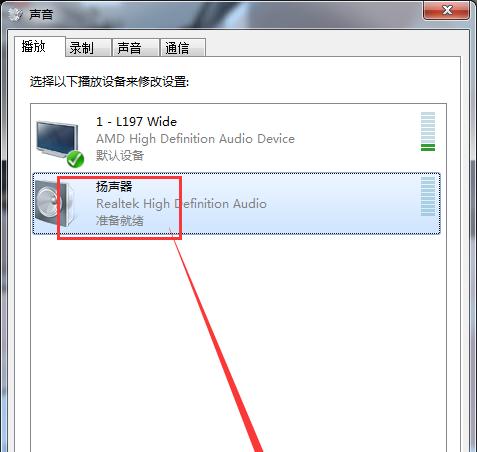
检查音频设备连接情况
3.检查扬声器或耳机插头是否插入正确的音频接口:确保扬声器或耳机插头已正确插入音频接口,并且稳固连接。
4.检查扬声器或耳机线缆是否损坏:检查线缆是否有明显的破损或断裂现象,如有需要更换新的线缆。
更新和管理音频驱动程序
5.更新音频驱动程序:打开设备管理器,找到音频设备,右键点击并选择更新驱动程序,跟随向导完成更新。
6.卸载并重新安装音频驱动程序:如果更新驱动程序没有效果,可以尝试卸载当前的音频驱动程序,然后重新安装最新的官方驱动程序。
检查操作系统音频设置
7.检查默认播放设备:右键点击音量图标,选择“播放设备”,确认所需的扬声器或耳机已设置为默认设备。
8.确保音频输出不被禁用:在播放设备列表中,查看所有设备的状态,确保没有设备被禁用。
解决硬件故障
9.检查扬声器或耳机的工作状态:将其连接到其他设备上测试,确认它们是否正常工作。
10.检查声卡是否正常:打开设备管理器,找到声卡并检查其状态,如果有问题可以尝试禁用再启用。
排除软件问题
11.关闭可能冲突的应用程序:某些应用程序可能会占用声音设备,导致其他应用程序无法使用声音。关闭这些应用程序后,再测试声音是否正常。
12.检查音频设置和编解码器:打开媒体播放器或音频编辑软件的设置,确保选择了正确的音频输出设备和编解码器。
重启电脑并进行系统更新
13.重新启动电脑:有时,简单的重启操作就可以解决声音问题。
14.进行系统更新:及时更新操作系统和相关驱动程序,修复可能存在的音频问题。
当我们遇到新电脑无声问题时,首先应该检查音量设置和音频设备连接情况,然后尝试更新和管理音频驱动程序。如果问题仍未解决,可以检查操作系统音频设置以及硬件故障和软件问题。重启电脑并进行系统更新也是一种有效的解决方法。通过以上处理措施,我们有望解决新电脑无声问题,恢复正常的音频功能。
版权声明:本文内容由互联网用户自发贡献,该文观点仅代表作者本人。本站仅提供信息存储空间服务,不拥有所有权,不承担相关法律责任。如发现本站有涉嫌抄袭侵权/违法违规的内容, 请发送邮件至 3561739510@qq.com 举报,一经查实,本站将立刻删除。!
相关文章
- 电脑图标整齐对齐的方法是什么? 2025-04-03
- 电脑音响声音低如何调整? 2025-04-03
- 电脑音量太小如何调整得更大? 2025-04-03
- 电脑连接音响后如何提升音量? 2025-04-03
- 电脑频繁黑屏可能是哪些原因造成的? 2025-04-03
- 网易云音乐电脑版如何单独调整声音? 2025-04-03
- 电脑无法上网时如何解决? 2025-04-03
- 新电脑出现黑屏问题应如何解决? 2025-04-03
- 电脑如何实现瞬间关机并保持桌面显示? 2025-04-03
- 直播怀旧服的电脑配置怎么样?这样的配置能否满足直播需求? 2025-04-03
- 最新文章
- 热门文章
-
- 苹果笔记本出现8024错误应如何解决?
- 秘密停车时如何用手机拍照?拍照技巧有哪些?
- 华为手机拍照时镜头被遮挡如何调整?
- hkc电脑声音外放设置方法是什么?如何确保音质最佳?
- 苹果笔记本怎么打乘号?如何在苹果笔记本上输入乘号?
- 电脑如何配置多个蓝牙耳机?设置过程中可能会遇到哪些问题?
- 电脑外接音响声音小怎么办?如何调整音量?
- 电脑主机为什么自动关机?
- 如何快速将照片传到手机?闺蜜拍照后怎么分享?
- 笔记本电脑显存容量一般是多少?如何查看显存大小?
- 夸克占内存怎么清理?电脑内存不足如何释放?
- 电脑卡槽增加内存的步骤是什么?增加内存后性能提升明显吗?
- 电机与投影仪如何连接?使用方法是什么?
- 手机贴膜后如何拍照更清晰?
- 投影仪B1与B2型号之间有何区别?
- 热评文章
-
- 十殿阎罗武将攻略怎么玩?有哪些技巧和常见问题解答?
- 做任务获取经验有哪些技巧?如何快速提升经验值?
- 正式进军手游圈?新入局者如何快速占领市场?
- 交易平台推荐?如何选择适合自己的交易平台?
- Switch两个版本哪个更值得买?对比评测告诉你真相!
- 重金属系列枪械有哪些特点?如何选择适合自己的枪械?
- 10款神器App有哪些?如何挑选适合自己的高质量应用?
- 境界划分介绍是什么?如何理解不同境界的含义?
- 三职业玩法介绍?如何选择适合自己的角色?
- 如何快速掌握最新游戏玩法秘籍?分享常见问题及解决方法?
- 游戏故事概要是什么?如何理解游戏中的故事线?
- 手机游戏推荐?2024年有哪些热门手机游戏值得玩?
- 龙城飞将介绍?龙城飞将有哪些特点和常见问题?
- 圣痕新版实用攻略?如何快速掌握新版本的使用技巧?
- 暗黑2重制版攻略怎么找?哪里有最全的暗黑2重制版攻略?
- 热门tag
- 标签列表
